Pada Windows 11/10, Akun/Profil Pengguna di lokasi %SystemDrive%\Users\
Saat masalah ini terjadi, kemungkinan besar Anda akan mengalaminya tidak dapat menyimpan file di Desktop . Pengguna PC mungkin mengalami masalah ini karena alasan utama berikut.
- Foldernya tersembunyi.
- Infeksi atau serangan virus/malware.
- Kesalahan lokasi disebabkan oleh perubahan tiba-tiba atau tiba-tiba di lokasi folder desktop yang dapat membuat folder tidak tersedia.
- Masalah pembaruan Windows.
- Konflik nama folder.
- Anda mungkin telah masuk dengan profil sementara.
- Profil pengguna rusak.
Tidak ada folder Desktop di folder Pengguna di Windows 11/10
Folder Desktop (shell:Desktop) adalah komponen profil pengguna yang digunakan sebagai lokasi terpadu untuk menyimpan data pribadi. Secara default, folder Desktop adalah folder shell di profil pengguna ( %Profil pengguna% ) digunakan sebagai item lokasi penyimpanan default di desktop Anda.
Jika Anda melihat bahwa tidak ada folder Desktop di folder Pengguna untuk akun pengguna tertentu di Windows 11/10, saran kami di bawah ini dapat membantu Anda mengatasi masalah tersebut.
bagaimana mengatur pandangan sebagai klien email default mac
- Daftar periksa awal
- Periksa konflik nama folder Desktop
- Jalankan Pemecah Masalah File dan Folder
- Pulihkan folder Desktop ke lokasi/jalur default
- Buat Akun Pengguna baru
- Lakukan Pemulihan Sistem
- Copot pemasangan pembaruan Windows yang bermasalah
- Setel ulang komputer
Mari kita lihat bagaimana saran ini dapat diterapkan.
1] Daftar periksa awal

Daftar periksa awal ini untuk masalah hilang atau tidak ada folder Desktop di folder Pengguna di Windows 11/10 mengharuskan Anda untuk melakukan tugas-tugas berikut dan setelah masing-masing, lihat apakah folder tersebut telah dipulihkan.
- Mulai ulang PC Anda karena kemungkinan besar Anda masuk dengan profil sementara . Ini biasanya terjadi setelah pembaruan Windows.
- Jalankan pemindaian AV sistem lengkap . Jalankan pemindaian AV sistem lengkap dengan Pembela Windows atau AV pihak ketiga yang terinstal di sistem Anda. Anda juga dapat menjalankan salah satu dari Pemindai Antivirus Mandiri Sesuai Permintaan gratis .
- Jalankan perangkat lunak pemulihan folder/file . Folder mungkin tidak sengaja terhapus. Jadi, Anda bisa menggunakan perangkat lunak pemulihan pihak ketiga yang dapat membantu pengguna PC memulihkan data yang hilang atau terhapus dari berbagai perangkat penyimpanan.
- Tampilkan file dan folder tersembunyi . Karena satu dan lain hal, mungkin juga folder tersebut telah disembunyikan. Jadi, untuk mengesampingkan kemungkinan ini, Anda bisa menampilkan file/folder tersembunyi di PC Anda.
Membaca : Nama Folder dan File tidak ditampilkan
2] Periksa konflik nama folder Desktop
Jika Anda menjalankan daftar periksa awal kami di atas, masalah tetap ada, maka Anda perlu memeriksa apakah ada konflik nama folder Desktop dengan mengikuti langkah-langkah di bawah ini.
- Buka File Explorer.
- Arahkan ke jalur direktori di bawah ini. Dimana
placeholder adalah akun/profil pengguna yang folder Desktopnya hilang.
C:\Users\<UserName>
- Di lokasi, membuat folder baru dan nama itu Desktop .
- Anda sekarang akan menerima Prompt Konfirmasi Folder Ganti yang menyatakan tujuan sudah berisi folder dengan nama yang sama dan jika Anda ingin menggabungkannya. Anda akan melihat nama folder Desktop saat ini.
- Periksa apakah ada dua folder dengan nama yang sama, lalu cari folder Desktop asli dan ganti nama foldernya kembali ke Desktop.
- Restart komputer Anda setelah selesai.
Saat boot, lihat apakah masalah folder Desktop yang hilang telah teratasi. Jika tidak, lanjutkan dengan perbaikan yang disarankan berikutnya.
Membaca : Lokasi tidak tersedia, Akses ditolak kesalahan untuk file & folder
3] Jalankan Pemecah Masalah File dan Folder
Karena masalahnya terkait folder, Anda dapat menjalankan Pemecah Masalah File dan Folder pada sistem Windows 11/10 Anda dan lihat apakah itu membantu. Jika tidak, lanjutkan dengan perbaikan berikutnya.
Membaca : Cara menghapus Folder Pengguna dari PC ini
4] Pulihkan folder Desktop ke lokasi/jalur default
Solusi ini mengharuskan Anda pulihkan folder Desktop (juga disebut sebagai folder Library) ke lokasi/jalur defaultnya.
Membaca : Lokasi Desktop tidak tersedia atau dapat diakses
5] Buat Akun Pengguna baru
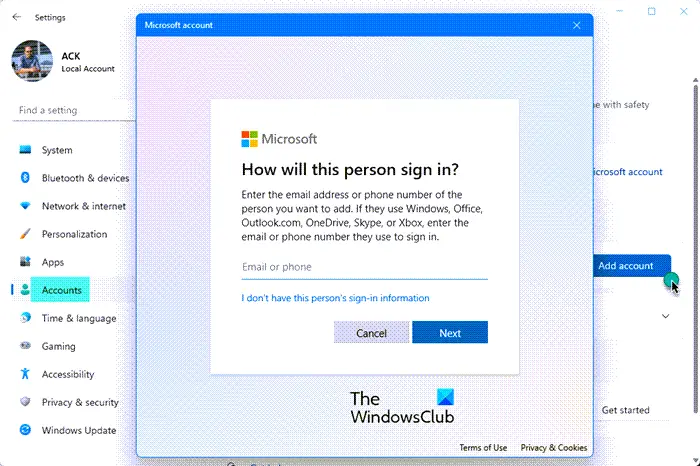
Masalah ini mungkin disebabkan oleh profil pengguna yang rusak. Dalam hal ini, Anda dapat mencoba memperbaiki profil pengguna yang korup atau buat akun/profil pengguna baru pada sistem Anda. Ini akan memiliki semua folder Library secara default. Namun, ini mungkin tampak tidak praktis karena Anda masih perlu mengakses file dan folder yang Anda miliki di folder Desktop pada akun pengguna lama yang ingin Anda gunakan. pindah atau transfer ke akun pengguna baru beserta data lainnya. Jadi, Anda dapat mencoba saran ke-3 di daftar periksa awal di atas dan lihat apakah Anda dapat memulihkan file apa pun.
6] Lakukan Pemulihan Sistem
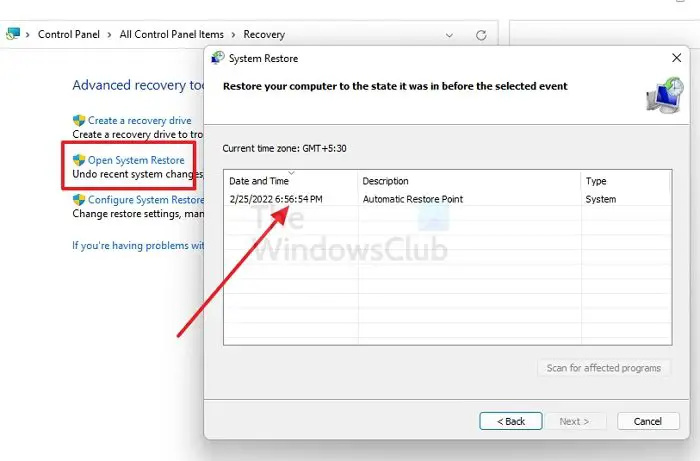
perbarui driver grafis windows 10
Idealnya, pemulihan sistem tidak memengaruhi file atau dokumen, atau folder pribadi — tetapi, folder Desktop dianggap atau diklasifikasikan sebagai folder sistem. Jadi, solusi ini mengharuskan Anda untuk tampil Pemulihan Sistem dan pilih titik pemulihan sebelum Anda menyadari masalahnya. Untuk melakukannya, ikuti langkah-langkah berikut:
- tekan Tombol Windows + R . untuk memanggil dialog Jalankan.
- Di kotak dialog Jalankan, ketik untuk rstru dan tekan Enter untuk meluncurkan Pemulihan Sistem Penyihir.
- Di layar awal System Restore, klik Berikutnya .
- Di layar berikutnya, centang kotak yang terkait dengan Tampilkan lebih banyak titik pemulihan .
- Sekarang, pilih a titik pemulihan sebelumnya ketika Anda melihat masalah pada perangkat Anda.
- Klik Berikutnya untuk maju ke menu berikutnya.
- Klik Menyelesaikan dan konfirmasikan pada permintaan terakhir.
Pada pengaktifan sistem berikutnya, status komputer lama Anda akan diterapkan. Masalahnya harus diselesaikan sekarang. Jika tidak, lanjutkan dengan saran berikutnya.
7] Copot pemasangan pembaruan Windows yang bermasalah

Sebagai alternatif untuk pemulihan sistem, jika Anda melihat masalah setelah menginstal pembaruan sistem terbaru, mungkin itu penyebabnya. Dalam hal ini, Anda cukup hapus instalan pembaruan dan lihat apakah itu menyelesaikan masalah Anda.
8] Setel ulang PC
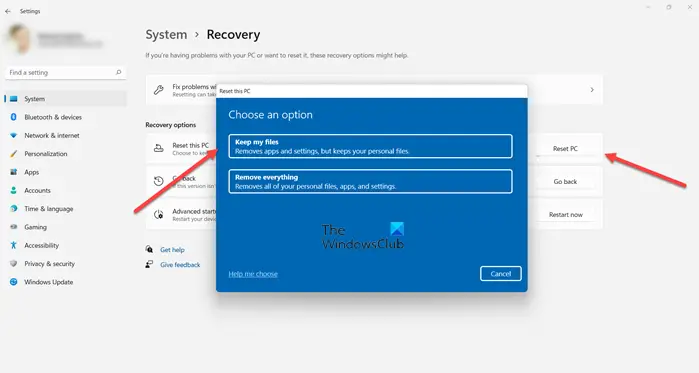
Perbaikan ini berlaku dalam skenario terburuk di mana dalam kejadian yang tidak mungkin, tidak ada saran di atas yang dapat memulihkan folder Desktop. Ketika kamu setel ulang Windows , OS dipulihkan ke kondisi kerja murni seperti yang dikirimkan dari pabrik dengan pengaturan dan aplikasi default. Pastikan untuk memilih Simpan file saya pilihan.
Perhatikan bahwa solusi yang kami tawarkan dalam posting ini juga berlaku jika ada folder lain selain folder Desktop yang hilang di folder Pengguna.
sembunyikan bilah tugas di monitor kedua
Baca selanjutnya : File dan folder tiba-tiba menghilang
Di mana Folder Desktop Pengguna di Windows 11?
Folder Windows yang dikenal yaitu; Desktop, Dokumen, Unduhan, Gambar, Musik, dan Video semuanya tersedia secara default sebagai folder yang disematkan di Akses cepat di File Explorer Home dan panel navigasi kiri di versi Windows yang lebih baru. Folder desktop untuk semua Pengguna yang juga merupakan folder desktop Publik biasanya disembunyikan. Itu C:\Users\Publik\Desktop direktori sistem file berisi file dan folder yang muncul di desktop untuk semua pengguna.
Bagaimana cara memperbaiki ikon desktop yang hilang di Windows 11?
Jika ikon desktop Anda menghilang di PC Windows 11/10 Anda, kemungkinan besar ikon tersebut tersembunyi. Dalam hal ini, Anda bisa tampilkan atau sembunyikan ikon desktop dengan beberapa klik – cukup klik kanan di mana saja di tempat kosong di desktop Anda dan pilih Melihat > Tampilkan ikon desktop untuk menampilkan semua ikon desktop tersembunyi Anda. Untuk membuat folder Pengguna muncul di desktop, buka Pengaturan , klik Personalisasi > Tema > Pengaturan ikon desktop tautan, lalu klik untuk memilih setiap ikon yang ingin Anda lihat di desktop.
Membaca : Ikon Desktop tidak berfungsi atau tidak dapat diklik .














